![]() Seit das Loupedeck+ 2018 herausgebracht wurde, kann das Steuergerät neben Adobe Lightroom auch mit diversen weiteren Applikationen verwendet werden. Darunter auch mit dem bei Profis beliebten RAW-Konverter Capture One, wie unser Test zeigt. Bisher ist die Unterstützung der PhaseOne-Software noch in der Beta-Phase, es lässt sich allerdings schon jede Menge machen. Was geht und was beim Einsatz des Loupedeck+ mit Capture One beachtet werden muss, wird in nachfolgendem Bericht an der Windows-Version erläutert.
Seit das Loupedeck+ 2018 herausgebracht wurde, kann das Steuergerät neben Adobe Lightroom auch mit diversen weiteren Applikationen verwendet werden. Darunter auch mit dem bei Profis beliebten RAW-Konverter Capture One, wie unser Test zeigt. Bisher ist die Unterstützung der PhaseOne-Software noch in der Beta-Phase, es lässt sich allerdings schon jede Menge machen. Was geht und was beim Einsatz des Loupedeck+ mit Capture One beachtet werden muss, wird in nachfolgendem Bericht an der Windows-Version erläutert.
Capture One mit dem Loupedeck+ bedienen!

War das 2016 erschienene Loupedeck noch rein für den Einsatz mit Adobe Lightroom konzipiert, hat sich das 2018 mit dem Loupedeck+ glücklicherweise geändert. Mittlerweile wird Adobe Photoshop, Adobe Premiere Pro, Adobe After Effects, Aurora HDR von Skylum, Final Cut Pro X sowie Adobe Audition unterstützt. Und auch Capture One von PhaseOne ist mit im Boot, wenn auch bislang nur im Beta-Status.
Trotz der Betaphase lassen sich viele Vorteile des Loupedeck+ mit Capture One nutzen.
Hier kurz einige der Features der Konsole:
- Präzises und robustes Gefühl durch mechanische Tasten
- Anpassbare Drehregler
- 17 definierbare Tasten
- Eigene Konfigurationseinstellungen können im- und exportiert werden
- Vollbildbearbeitung, ohne die Regler der Software einblenden zu müssen
- Auch unterwegs gut nutzbar durch einfache USB-Verbindung
- Kompatibel zu Windows und Mac OS
- Gleichzeitig nutzbare Funktionen
Dies sind wirklich nur einige der Features des Loupedeck+. Wie gesagt, ist auch die Videobearbeitung möglich und je nach Applikation gibt es mehr oder weniger Funktionen. Aber hier soll es ausschließlich um Capture One im Zusammenspiel mit dem Loupedeck+ gehen.
Erwerb und Voraussetzungen für das System
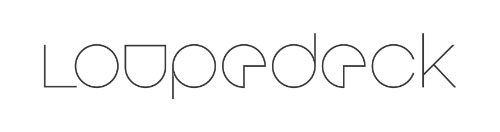
Zunächst noch ein paar Hinweise zum Erwerb und zu den Systemvoraussetzungen für das Loupedeck+. Eine besondere Leistung wird keinem Rechner abverlangt. Läuft Capture One, dann funktioniert auch das Loupedeck+ mit seiner Software völlig ohne Probleme. Um Prozessor, RAM und Grafikkarte, muss man sich dann keine Gedanken mehr machen. Der finnische Hersteller nennt Windows 7 bis Windows 10 oder Mac OS 10.12 sowie Mac OS 10.13 als kompatible Betriebssysteme.
Wie man sich denken kann, gibt es das Loupedeck+ auch bei Amazon. Dieser Anbieter ist allerdings sehr oft nicht die optimale Wahl. Auch für das Loupedeck+ empfiehlt sich besser der direkte Erwerb beim Hersteller, der dafür extra einen Loupedeck-Shop betreibt. Die Lieferung ist dort in alle Welt kostenlos. Außderdem bekommt man via E-Mail direkte Unterstützung von Loupedeck, falls es doch mal Probleme geben sollte. Beim Kauf über Amazon oder auch anderen Anbietern, muss immer der Zwischenhändler kontaktiert werden. Derzeit kostet das Loupedeck+ 229 Euro und ist damit wesentlich günstiger, als beispielsweise das extra für Capture One entwickelte Tangent Device.
Bevor das Loupedeck+ angeschlossen wird, sollte noch die Loupedeck-Software installiert werden. Nach dem Auspacken des Geräts, wird es dann einfach via USB-Kabel an den Rechner angeschlossen und schon kann es losgehen. Das funktioniert alles ganz einfach, kann aber auch unserem Testbericht unter "Loupedeck+, die Konsole zur Foto- und Videobearbeitung im Test" entnommen werden. Dort sind natürlich auch alle weiteren relevanten Informationen zum Loupedeck+ zu finden. Wer das Loupedeck+ überhaupt nicht kennt, sollte besser zuerst den Testbericht lesen.
Das Setup in Capture One
Nach der Software-Installation und dem Anschluss des Loupedeck+ kann man Capture One starten und sofort damit arbeiten, weil die Entwickler bereits sinnvolle Einstellungen und Tastenbelegungen vorgenommen haben. Es gibt im Falle von Capture One jedoch eine Besonderheit. Die PhaseOne-Software funktioniert etwas anders, als z.B. Lightroom.
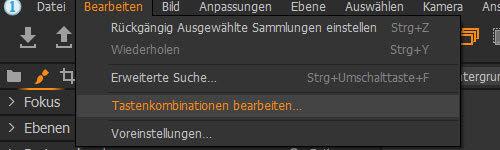
Im Falle von Capture One werden Tastaturkürzel für die Zusammenarbeit mit dem Loupedeck+ verwendet und nicht wie bei anderen Programmen, die API der Softwarehersteller. Deshalb muss in Capture One zuerst im oberen Menü unter Bearbeiten -> Tastenkombinationen bearbeiten die Voreinstellung Loupedeck_beta und nicht die Vorgabe von Capture One oder eine eigene Voreinstellung angewählt werden. Selbst vergebene Tastenkürzel sind dann natürlich nicht mehr vorhanden, können aber auch für Loupedeck_beta wieder vergeben werden. Sie sollten nur nicht mit den Einstellungen für das Loupedeck+ kollidieren. Loupedeck_beta wird übrigens mit der Installation der Loupedeck+-Software hinzugefügt.
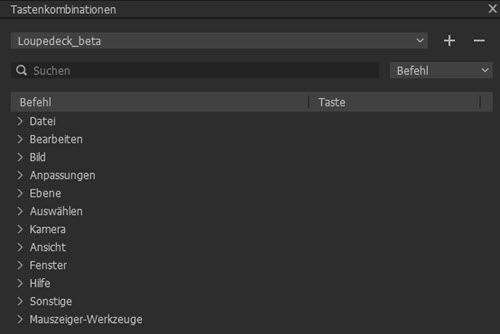
Weitere Probleme kann es geben, abhängig davon, wie die Werkzeuge untergebracht sind. Wurde alles beim Standard gelassen, funktioniert alles. Häufig aber werden Werkzeuge von Anwendern unter einem Bereich bzw. Werkzeugregister zusammengefasst. Dann kann es passieren, dass man an einem Regler am Loupedeck+ dreht und die Anzeige in Capture One in den für das Werkzeug standardmäßigen Bereich wechselt. Das führt zu Fehlern oder es klappt gar nicht, auch wenn das entsprechende bisherige Register gar nicht entfernt wurde und die Werkzeuge dann mehrfach vorhanden sind.
Die Lösung sind auch hier die Tastenkombinationen. Ist das Fenster "Tastenkombinationen" geöffnet, führt der Weg über "Sonstige" nach "Werkzeug Register auswählen", wo für jedes Register eine Kombination vergeben werden kann. Standardmäßig ist das STRG+1 und für andere Register weitere Zahlen. Zum Beispiel liegt im ersten Register die Ordnerübersicht. Dieses ist mit STRG+1 aufrufbar. Im zweiten Register sind z.B. selbst definiert, alle benötigten Werkzeuge untergebracht, dieses wird mit STRG+2 aufgerufen.
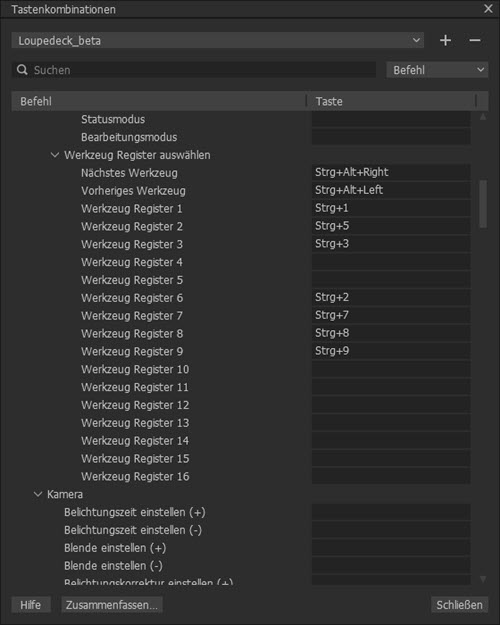
Soll jetzt beispielsweise der Kontrast mit dem Regler auf dem Loupedeck+ verändert werden, wechselt die Ansicht automatisch in das dafür standardmäßige fünfte Register, welches ja mit STRG+5 aufgerufen wird. Es muss also für das fünfte Register die Tastenkombination STRG+2 zugewiesen werden und schon gibt es keine Probleme mehr, weil das Loupedeck+ jetzt das zweite Register mit dem darin selbst zugewiesenen Werkzeug, hier im Beispiel also dem Kontrast, anspricht und keinen Wechsel mehr in das fünfte Register vornimmt.
Es müssen somit für alle Register die Kombinationen vergeben werden, in denen sich die Werkzeuge wirklich befinden, sofern man etwas verändert hat. Das sollte man auch tun, wenn die Werkzeuge noch im ursprünglichen Register vorhanden sind und zusätzlich in einem Register zusammengefasst wurden. Natürlich muss dabei eine Tastenkombination wie STRG+2 häufig mehrfach vergeben werden. Das macht Capture One aber klaglos mit. Allerdings sind die Einträge bei erneutem Öffnen der Tastenkombinationen dann leer. Funktionieren tuts aber trotzdem. Mehr Einstellungen sind in Capture One nicht mehr nötig.
Eine weitere Kleinigkeit gibt es noch. Unter anderem füllt sich zum Beispiel der Bearbeitungs-Verlauf mit sechs Tastenkürzel-Befehlen, wenn die Belichtung von 0,1 auf 0,7 gedreht wird und nicht mit nur einem Eintrag. Auch beim Drehen eines Bildes entstehen mehrere Einträge im Verlauf. Das ist vielleicht nicht ganz so schön, stört aber nicht wirklich und die Performance leidet darunter auch nicht.
Auswahlbefehle
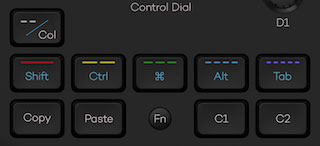 Gute RAW-Konverter bieten die Möglichkeit, Einstellungen von einem Bild zu kopieren und auf beliebig viele andere Bilder anzuwenden.
Gute RAW-Konverter bieten die Möglichkeit, Einstellungen von einem Bild zu kopieren und auf beliebig viele andere Bilder anzuwenden.
Natürlich lässt sich das auch mit dem Loupedeck+ und Capture One machen. Dafür befindet sich unten auf der linken Seite der Konsole eine Copy-Taste. Damit werden die Einstellungen zunächst in die Zwischenablage gespeichert. Direkt daneben ist die Taste "Paste" zu finden, mit der logischerweise diese gespeicherten Einstellungen nach dem Markieren eines oder mehrerer Bilder eingefügt werden.
Um möglichst viele Funktionen auf der Konsole unterbringen zu können, haben die Entwickler diverse Tasten mehrfach belegt. Neben der Copy- und Paste-Taste befindet sich der Knopf "FN". Wird dieser gleichzeitig mit Copy gedrückt, entstehen virtuelle Kopien der markierten Bilder, die alle Bearbeitungsschritte enthalten. Für eine virtuelle Kopie des originalen Fotos ohne Bearbeitung, wird die Taste "FN" zusammen mit Paste betätigt.
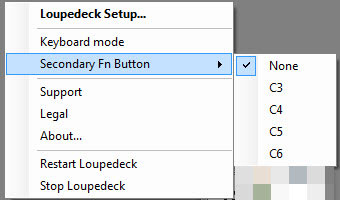 Über das Icon in der Taskleiste kann auch eine zweite FN-Taste auf eine der C-Tasten gelegt werden. Das geht über den Eintrag "Secondary FN Button". Standardmäßig ist hier nichts zugewiesen.
Über das Icon in der Taskleiste kann auch eine zweite FN-Taste auf eine der C-Tasten gelegt werden. Das geht über den Eintrag "Secondary FN Button". Standardmäßig ist hier nichts zugewiesen.
Noch mehr Belegungen haben die Tasten oberhalb der Copy-Taste. Bei einfachem Druck werden fünf verschiedene Sternebewertungen vergeben. Dieses Verhalten lässt sich oberhalb dieser Tastenreihe mit der Taste "--/Col" ändern. So lässt sich auch schnell auf die Farbbewertung umschalten.
Nun lassen sich nicht nur die Bewertungen vergeben, sondern auch nach Farben und Sternen filtern. Dazu wird einfach die FN-Taste und die gewünschte Bewertungstaste gleichzeitig gedrückt. Rechts neben der FN-Taste kann mit "C1" die Farbmarkierung oder Sternebewertung schnell wieder zurückgesetzt werden.
Auch die Taste "--/Col" kann zusammen mit der FN-Taste verwendet werden. Es lässt sich damit in den Keyboard-Modifier-Mode umschalten, was auch über die Taskleiste geht. Damit funktionieren die Bewertungstasten entsprechend ihrem Aufdruck als Umschalttaste, Steuerungstaste, Windowstaste bzw. Commandtaste auf dem Mac, Alt-Taste bzw. Optionstaste auf dem Mac und als Tabulator. Zum Beispiel können mit der Umschalttaste bzw. Shift, mehrere Bilder markiert werden und mit Tab kann man sich in Menüs und Werkzeugen bewegen. Eben ganz genauso, wie auf einer normalen Tastatur.
Und auch die Bewertungstasten im Keyboard-Modifier-Mode können zusätzlich noch mit der FN-Taste genutzt werden. Aus FN+Shift wird die Eingabetaste bzw. Enter, aus FN+CTRL wird die Rückschritt-Taste bzw. Backspace, aus FN und dem angedeuteten Windowssymbol wird die Löschen-Taste unter Windows, aus FN+Alt wird die Leertaste und aus FN+Tab wird die Verlassen-Taste bzw. Escape. Um wieder in den normalen Bewertungsmodus umzuschalten, wird einfach wieder FN+--/Col gedrückt.
Sicher ist es gerade für den Anfang kein Fehler, sich die Funktionen einmal zu notieren und auszudrucken, weil es doch recht umfangreiche Möglichkeiten gibt. Und es werden noch einige mehr, wie im Folgenden zu erfahren ist.
Navigation
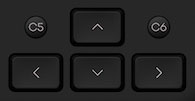 Durch die Bilder kann man sich mit dem Loupedeck+ auf mehrere Arten bewegen. Unten auf der rechten Seite befinden sich Pfeiltasten für alle Richtungen, mit denen einfach von einem zum nächsten Foto in der entsprechenden Richtung gegangen wird. Das funktioniert sowohl im Filmstrip bzw. Browser, als auch in der großen Thumbnail-Ansicht bzw. dem Viewer.
Durch die Bilder kann man sich mit dem Loupedeck+ auf mehrere Arten bewegen. Unten auf der rechten Seite befinden sich Pfeiltasten für alle Richtungen, mit denen einfach von einem zum nächsten Foto in der entsprechenden Richtung gegangen wird. Das funktioniert sowohl im Filmstrip bzw. Browser, als auch in der großen Thumbnail-Ansicht bzw. dem Viewer.
Wenn man wie oben beschrieben, in den Keyboard-Modifier-Mode geht, lassen sich auch mehrere Bilder mit der Shift-Taste und den Pfeiltasten aus- und abwählen.
Ist ein Bild markiert, kann das nächste mit der Shift-Taste und dem Pfeil nach rechts ausgewählt werden. Mit der CTRL-Taste funktioniert das nicht. Das geht natürlich auch mit dem Pfeil nach links, wenn das vorherige Bild ausgewählt werden soll. Sind zum Beispiel zwei Bilder ausgewählt, lässt sich mit den Pfeiltasten nur noch innerhalb dieser zwei Bilder springen. Mit Pfeil nach oben oder unten, wird jeweils eine ganze Reihe Bilder gewählt.
Leider ist es nicht möglich, einmal die Reihe oben und danach die Reihe unten zu wählen. Es geht immer nur eine Reihe. Und manchmal wird die Auswahl auch ein wenig unvorhersehbar. Es ist eben noch eine Beta und da müssen die Entwickler wohl noch mal ran. Ist ein Bild mit dickem Rahmen aktiv, können mit den jeweiligen Pfeiltasten und der Shift-Taste die linken oder rechten Bilder wieder von der Auswahl ausgenommen werden.
 Ein anderer Weg ist das Control Dial. Damit kann man sich allerdings erstmal nur auf- und abwärts bewegen. Zusammen mit der FN-Taste ist aber auch die horizontale Bewegung möglich. Die Shift-Taste für die Mehrfachauswahl funktioniert auch hier. Aber auch die CTRL-Taste hat hier eine Funktion. Sie erlaubt das Springen an den Anfang oder das Ende, entsprechend in welche Richtung das Rad gedreht wird. Das Control Dial hat noch mehr Funktionen, aber dazu weiter unten mehr.
Ein anderer Weg ist das Control Dial. Damit kann man sich allerdings erstmal nur auf- und abwärts bewegen. Zusammen mit der FN-Taste ist aber auch die horizontale Bewegung möglich. Die Shift-Taste für die Mehrfachauswahl funktioniert auch hier. Aber auch die CTRL-Taste hat hier eine Funktion. Sie erlaubt das Springen an den Anfang oder das Ende, entsprechend in welche Richtung das Rad gedreht wird. Das Control Dial hat noch mehr Funktionen, aber dazu weiter unten mehr.
Farben
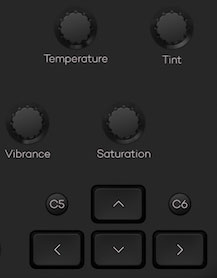 Für das Farbmanagement stehen auf der rechten Seite des Loupedeck+, oberhalb der Pfeiltasten, vier entsprechend beschriftete Drehregler zur Verfügung. Mit dem Regler "Temperature" wird die Farbtemperatur, also der Kelvin-Wert für den Weißabgleich gesteuert. Der daneben befindliche Regler "Tint" ist für den Farbton zuständig, der sich in Capture One unterhalb des Kelvin-Sliders im Register Weißabgleich befindet.
Für das Farbmanagement stehen auf der rechten Seite des Loupedeck+, oberhalb der Pfeiltasten, vier entsprechend beschriftete Drehregler zur Verfügung. Mit dem Regler "Temperature" wird die Farbtemperatur, also der Kelvin-Wert für den Weißabgleich gesteuert. Der daneben befindliche Regler "Tint" ist für den Farbton zuständig, der sich in Capture One unterhalb des Kelvin-Sliders im Register Weißabgleich befindet.
Der Regler "Vibrance" wird z.B. in Lightroom für Dynamik verwendet. In Capture One hat er keine Entsprechung und funktioniert daher auch nicht. Mit "Saturation" wird logischerweise die Sättigung im Werkzeugregister "Belichtung" angesprochen.
Farbbalance
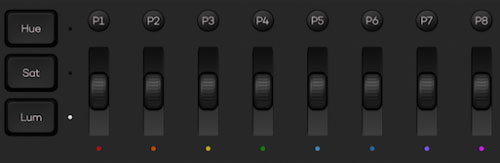
Oben in der Mitte befinden sich Rädchen für verschiedene Farben und links daneben Tasten zum Umschalten für Höhen, Mitteltöne und Tiefen. Mit Capture One funktionieren hier die Rädchen für Rot, Orange und Gelb. Ist die Taste "Hue" für Farbton aktiv, was durch ein kleines Lämpchen rechts der Taste ersichtlich ist, kann mit dem Rädchen für Rot, die Sättigung der Höhen eingestellt werden. Ist die Taste "Sat" für Saturation aktiv, regelt das Rädchen für Rot die Sättigung für die Mitteltöne. Entsprechend lässt sich mit dem Rädchen für Rot bei aktiver Lum-Taste die Sättigung für die Tiefen einstellen.
Selbstverständlich funktioniert auch das Rädchen für Orange und Gelb nach dem gleichen Prinzip. Mit dem Orange-Rädchen wird der Farbton der Lichter, Mitten oder Tiefen je nach aktiver Taste eingestellt und mit dem Rädchen für Gelb die Luminanz bzw. die Helligkeit der Farben. Das funktioniert sehr genau und ist wirklich überaus praktisch.
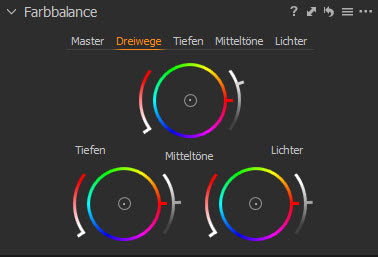 Gerade bei der anfänglichen Nutzung des Loupedeck+ ist vielleicht nicht sofort klar, was passiert.
Gerade bei der anfänglichen Nutzung des Loupedeck+ ist vielleicht nicht sofort klar, was passiert.
Deshalb hilft es sicher, das Werkzeug-Register "Farbbalance" in Capture One mit dem Reiter "Dreiwege" geöffnet zu haben. So lässt sich schön beobachten, was die Regler machen und nach kürzester Zeit behält man das auch im Kopf.
Natürlich muss immer erst ein gewisser Wert für die Sättigung mit dem Rädchen für Rot eingestellt werden, damit auch die anderen Rädchen funktionieren können. Hat man alles verinnerlicht, muss künftig das Register "Farbbalance" für Farbeinstellungen natürlich nicht mehr eingeblendet werden, was ja gerade den Nutzen des Loupedeck+ ausmacht.
Lichter und Kontrast
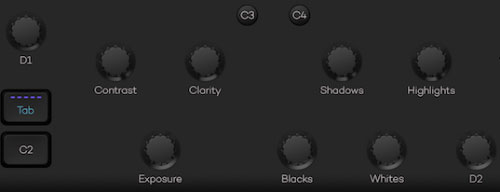
Unterhalb der eben erwähnten Tasten und Rädchen befinden sich weitere Regler, die fast alle bereits gut beschrieben sind. So steht Exposure für die Belichtung und Contrast für den Kontrast. Brightness für die Helligkeit wird mit dem Regler "D2" eingestellt. Die Helligkeit lässt sich hier leider nur in 5er-Schritten regeln. Zusammen mit dem bereits weiter oben erwähnten Regler für die Sättigung, wird so das gesamte Werkzeugregister "Belichtung" gesteuert.
Das HDR-Register mit Lichter und Tiefen wird natürlich über die Regler Highlights und Shadows angesprochen.
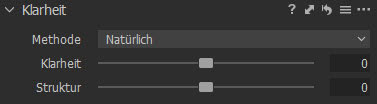 Im Werkzeug-Register "Klarheit" befinden sich die Regler Klarheit und Struktur, die mit dem Regler "Clarity" und mit dem Regler "D1" eingestellt werden.
Im Werkzeug-Register "Klarheit" befinden sich die Regler Klarheit und Struktur, die mit dem Regler "Clarity" und mit dem Regler "D1" eingestellt werden.
Die verschiedenen Methoden für die Klarheit können mit dem Loupedeck+ leider nicht über eine extra Taste definiert werden. In den meisten Fällen empfiehlt sich aber ohnehin immer die Methode "Natürlich". Ansonsten muss man dann doch noch zur Maus greifen. Ist das Register und die Methode gerade aktiv, können aber auch die Pfeiltasten des Loupedeck+ verwendet werden.
Tonwerte
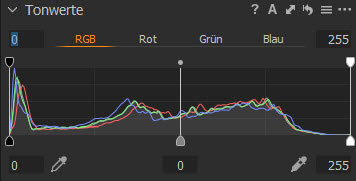 Dreht man an den Reglern "Blacks" und "Whites", sieht man die Veränderungen für Schwarztöne und Weißtöne im Register "Tonwerte" im RGB-Bereich. Es werden damit die unteren Markierungen in Capture One bewegt und damit mehr Schwarzanteile bzw. Weißanteile hinzugefügt. Getrennte Farbbereiche für Rot, Grün und Blau können damit nicht gesteuert werden.
Dreht man an den Reglern "Blacks" und "Whites", sieht man die Veränderungen für Schwarztöne und Weißtöne im Register "Tonwerte" im RGB-Bereich. Es werden damit die unteren Markierungen in Capture One bewegt und damit mehr Schwarzanteile bzw. Weißanteile hinzugefügt. Getrennte Farbbereiche für Rot, Grün und Blau können damit nicht gesteuert werden.
Um den Schwarzwert oder Weißwert exakt zu definieren, können die Regler "Blacks" und "Whites" auch zusammen mit der FN-Taste genutzt werden. Auch dann bewegen sich die unteren Markierungen im Tonwertregister, es macht also keinen Unterschied. Dennoch ist die FN-Taste sehr brauchbar und zwar zusammen mit dem Regler "Exposure". Damit kann dann der Punkt für die Mitten im Tonwert-Register eingestellt werden.
Auch die Regler "Shadows" und "Highlights" funktionieren zusammen mit der FN-Taste. Damit werden dann die oberen Markierungen im Tonwerte-Register bewegt, um Tiefen und Lichter zu beschneiden. So kann exakt der Schwarzpunkt und Weißpunkt eingestellt werden. Das benötigt man wirklich häufig und dafür Drehregler zu haben, ist schon eine feine Sache.
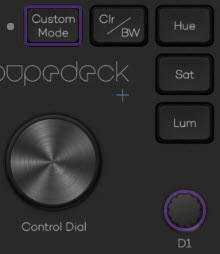 Eine Alternative wäre die Aktivierung der Taste "Custom Mode" im oberen rechten Bereich des Loupedeck+. Dann lässt sich mit dem Regler "Contrast" die Sättigung für die Tiefen in der Farbbalance einstellen, mit dem Regler "Exposure" die Helligkeit und mit "Clarity" der Farbton der Tiefen.
Eine Alternative wäre die Aktivierung der Taste "Custom Mode" im oberen rechten Bereich des Loupedeck+. Dann lässt sich mit dem Regler "Contrast" die Sättigung für die Tiefen in der Farbbalance einstellen, mit dem Regler "Exposure" die Helligkeit und mit "Clarity" der Farbton der Tiefen.
Der Regler "Shadows" regelt dann die Sättigung der Mitteltöne und "Blacks" dessen Helligkeit. Der Farbton der Mitten wird mit "Highlights" eingestellt. Mit "Temperature" wird die Sättigung der Lichter geregelt, mit "Vibrance" die Helligkeit und mit "Tint" der Farbton.
Eigentlich ist der Custom Modus für die Farbbalance bequemer als die FN-Taste. Die Drehregler für den Custom Mode können über die Loupedeck+-Software bei Bedarf auch alle mit anderen Funktionen belegt werden, mit Ausnahme von D1 und D2, die ja nicht zum Custom Mode gehören. Die Vorgaben sind aber ziemlich ideal und verlangen nicht unbedingt nach einer Änderung.
Vignette und Rauschreduzierung
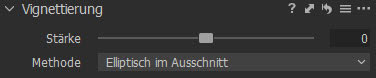 Der D1-Regler ist auch für die Vignette zuständig, wobei hier gleichzeitig die FN-Taste gedrückt werden muss. Nach links wird abgedunkelt und nach rechts entsprechend aufgehellt. Das Register "Vignettierung" enthält ebenfalls mehrere Methoden, wobei sich das Loupedeck+ hier genauso verhält, wie bei den Methoden für die Klarheit.
Der D1-Regler ist auch für die Vignette zuständig, wobei hier gleichzeitig die FN-Taste gedrückt werden muss. Nach links wird abgedunkelt und nach rechts entsprechend aufgehellt. Das Register "Vignettierung" enthält ebenfalls mehrere Methoden, wobei sich das Loupedeck+ hier genauso verhält, wie bei den Methoden für die Klarheit.
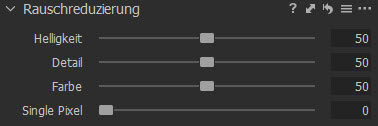 Mit dem D2-Regler plus FN-Taste kann der Wert für das Helligkeits-Rauschen definiert werden. Die weiteren Slider für Detail, Farbrauschen und Single Pixel lassen sich nicht ansprechen. Meist dürfte das aber ausreichen, vor allem, wenn sinnvolle Werte für die Entrauschung bereits voreingestellt sind.
Mit dem D2-Regler plus FN-Taste kann der Wert für das Helligkeits-Rauschen definiert werden. Die weiteren Slider für Detail, Farbrauschen und Single Pixel lassen sich nicht ansprechen. Meist dürfte das aber ausreichen, vor allem, wenn sinnvolle Werte für die Entrauschung bereits voreingestellt sind.
Eigene Belegungen für Tasten und Regler
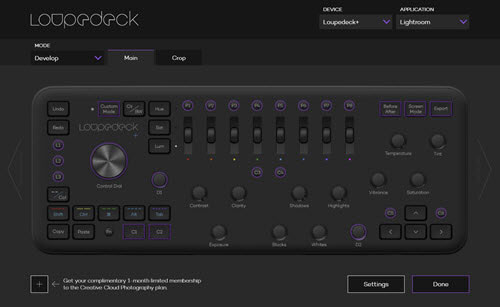
Im Prinzip sind die vorgegebenen Funktionen schon recht sinnvoll, es lassen sich für viele Tasten und Regler aber auch eigene Definitionen in der Treiber-Software des Loupedeck+ zuweisen, die über die Taskleiste aufgerufen werden kann. Das sind neben dem oben erwähnten Custom Mode für die Drehregler, die Tasten und Regler, welche keine eindeutige Bezeichnung haben. Also die Drehregler D1 und D2 sowie die Knöpfe P1 bis P8, L1 bis L3 und C1 bis C6.
Der Umgang mit den Reglern ist klar, Werte werden verringert oder erhöht. Das Zurücksetzen von Werten mit einem Druck auf die Drehregler funktioniert leider nicht wie z.B. in Lightroom. Die Knöpfe aktivieren bei Betätigung eine zugewiesene Funktion und deaktivieren sie bei erneutem Druck.
Die L-Knöpfe
![]() Auch die L-Knöpfe können zusätzlich mit der FN-Taste und damit mit weiteren Funktionen genutzt werden.
Auch die L-Knöpfe können zusätzlich mit der FN-Taste und damit mit weiteren Funktionen genutzt werden.
Voreingestellt ist L1 für den Pinsel, um eine Maske zeichnen zu können. Mit L2 kann eine Verlaufsmaske aktiviert werden und L3 steht für das Beschneiden-Werkzeug. All diese Werkzeuge werden so nur aktiviert bzw. deaktiviert.
Zum Zeichnen, Aufziehen und Beschneiden, wird immer noch die Maus benötigt. Allerdings kann der aktive Pinsel mit dem Control Dial in der Größe angepasst werden. Auch bei aktivem Beschneiden-Werkzeug kann das Control Dial für die Ausrichtung und den anschließenden Beschnitt durch Drücken des Control Dial genutzt werden. Kein Wunder, denn das Beschneiden-Werkzeug wird auch durch simples Drücken des Control Dial aktiviert bzw. deaktiviert.
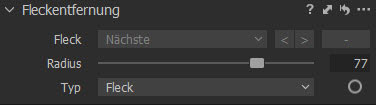 Zusammen mit der FN-Taste ruft L1 das Werkzeug Fleckentfernung auf. Leider lässt sich der Radius nicht mit dem Control Dial verändern. FN + L2 ruft das Werkzeug zum Radieren einer Maske auf. FN + L3 aktiviert das Loupedeck-Setup, also die Treibersoftware mit den Einstellungen.
Zusammen mit der FN-Taste ruft L1 das Werkzeug Fleckentfernung auf. Leider lässt sich der Radius nicht mit dem Control Dial verändern. FN + L2 ruft das Werkzeug zum Radieren einer Maske auf. FN + L3 aktiviert das Loupedeck-Setup, also die Treibersoftware mit den Einstellungen.
Die C-Knöpfe
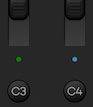 Sinnvollerweise befinden sich die Tasten C1 und C2 direkt unterhalb der Tasten für die Bewertungen. So kann mit C1 die Sternbewertung und mit C2 die Farbbewertung im Sternmodus und mit C1 und C2 nur jeweils die Farbbewertung im Farbmodus zurückgesetzt werden. Die Modi werden mit der Taste "--/Col" umgeschalten. Das wurde weiter oben bereits behandelt.
Sinnvollerweise befinden sich die Tasten C1 und C2 direkt unterhalb der Tasten für die Bewertungen. So kann mit C1 die Sternbewertung und mit C2 die Farbbewertung im Sternmodus und mit C1 und C2 nur jeweils die Farbbewertung im Farbmodus zurückgesetzt werden. Die Modi werden mit der Taste "--/Col" umgeschalten. Das wurde weiter oben bereits behandelt.
Mit C3 kann eine Maske ein- und ausgeblendet werden, sofern vorhanden. C4 zeigt die Belichtungswarnung an. Diese beiden Tasten befinden sich unterhalb der Farbräder für die Farbbalance. Das braucht man sicher häufig, genauso wie die beiden bei den Pfeiltasten befindlichen Tasten C5 um einzuzoomen und C6, um wieder auszuzoomen.
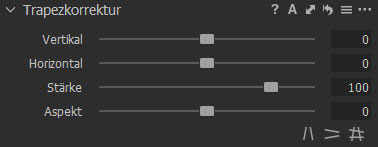 Wird C2 zusammen mit FN gedrückt, lässt sich von einem aktiven Werkzeug auf das Handwerkzeug wechseln. C5 mit FN bewirkt das Beschneiden eines Bildes, sofern es vorher gedreht wurde. Die FN-Taste zusammen mit C6 aktiviert das häufig gebrauchte Werkzeug für die Trapezkorrektur. Es wird immer die zuletzt verwendete Methode wie Vollständig, Horizontal oder Vertikal aktiviert. An der Konsole lässt sich das leider nicht durchsteppen.
Wird C2 zusammen mit FN gedrückt, lässt sich von einem aktiven Werkzeug auf das Handwerkzeug wechseln. C5 mit FN bewirkt das Beschneiden eines Bildes, sofern es vorher gedreht wurde. Die FN-Taste zusammen mit C6 aktiviert das häufig gebrauchte Werkzeug für die Trapezkorrektur. Es wird immer die zuletzt verwendete Methode wie Vollständig, Horizontal oder Vertikal aktiviert. An der Konsole lässt sich das leider nicht durchsteppen.
Die Tasten C1, C3 und C4 zusammen mit der FN-Taste sind ohne Funktion, können aber selbst belegt werden.
P-Tasten belegen
![]() Die Software bzw. das Loupedeck-Setup für individuelle Anpassungen, kann wie bereits erwähnt, schnell über die Taskleiste in Windows geöffnet werden.
Die Software bzw. das Loupedeck-Setup für individuelle Anpassungen, kann wie bereits erwähnt, schnell über die Taskleiste in Windows geöffnet werden.
Normalerweise ist unter "Application" ganz oben rechts in der Software bereits Capture One gewählt, sofern nicht eine weitere unterstützte Software wie Lightroom, After Effects, Aurora HDR, Photoshop oder Premiere Pro aktiv läuft.
Das muss also noch eingestellt werden, falls dies nicht der Fall ist.
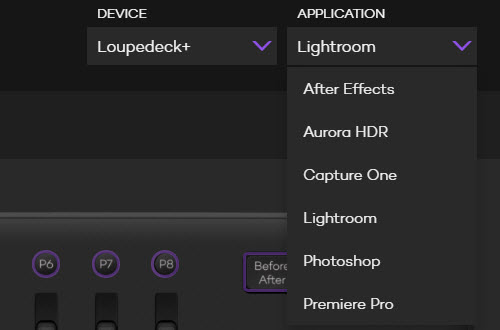
Die oben in der Mitte befindlichen P-Tasten sind für Capture One überhaupt nicht vordefiniert, können aber genauso mit eigenen Funktionen versehen werden, wie die Knöpfe L, C und die Regler D1 sowie D2. Alles was sich über die Treibersoftware des Loupedeck+ ändern lässt, ist immer an einer blauen oder roten Umrandung ersichtlich.
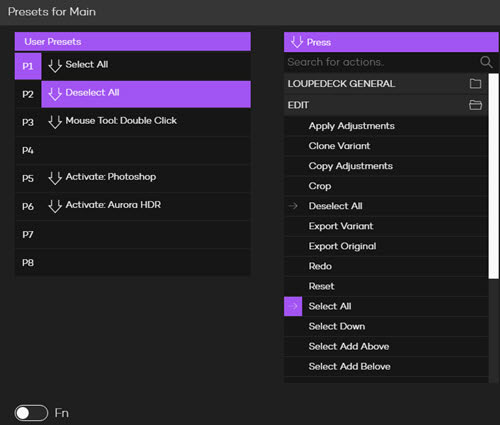
Nun wird in der Loupedeck+-Software z.B. auf P1 geklickt, worauf sich ein neues Fenster öffnet. Auf der linken Seite lassen sich jetzt alle P-Tasten markieren und auf der rechten Seite mit Funktionen versehen, die in vier Gruppen aufgeteilt sind. Auch ein Suchbegriff für Aktionen kann eingegeben werden, um eine gewünschte Funktion eventuell schneller zu finden.
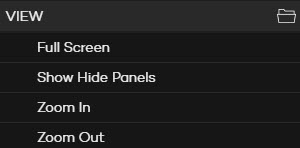 Unter View könnte man der Taste P1 jetzt die Funktion "Full Screen" zuweisen. Zusätzlich kann unten links noch "FN" aktiviert und ein weiterer Befehl wie z.B. "Activate: Loupedeck setup" zugewiesen werden. Sind die Tasten wie gewünscht definiert, wird das Fenster ganz einfach mit der Schaltfläche "Close" geschlossen.
Unter View könnte man der Taste P1 jetzt die Funktion "Full Screen" zuweisen. Zusätzlich kann unten links noch "FN" aktiviert und ein weiterer Befehl wie z.B. "Activate: Loupedeck setup" zugewiesen werden. Sind die Tasten wie gewünscht definiert, wird das Fenster ganz einfach mit der Schaltfläche "Close" geschlossen.
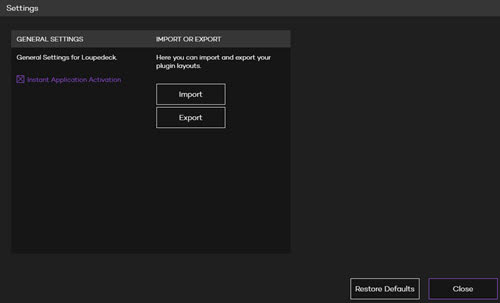
Zurück im Hauptfenster der Software können mit Klick auf "Settings" alle Einstellungen über "Export" gesichert und über "Import" bereits gespeicherte Einstellungen geladen werden. Mit "Restore Defaults" gibt es außerdem eine Schaltfläche zum Zurücksetzen aller Einstellungen auf die Standardwerte. Das kann für jede unterstützte Software gesondert gemacht werden. Mit "Done" wird die Treibersoftware schließlich geschlossen.
Jetzt kann mit der Taste "P1" die Vollbildansicht aufgerufen und auch wieder geschlossen werden. Zusammen mit der FN-Taste sollte sich das Loupdeck-Setup öffnen. Auf diese Weise lassen sich eine Vielzahl an Funktionen zuweisen und die Arbeit weiter individualisieren. Allerdings hat das mit der FN-Taste in unserem Test nicht geklappt. Ohne FN geht es wie gewünscht. Der Vollbildmodus hat auch nur einmal funktioniert. Es ist eben nur eine Beta, die noch einiges Potenzial für Verbesserungen hat, was der Hersteller auch nicht verschweigt.
Sinnvolle Funktionen für die P-Tasten könnten sein:
"Select All" um alles auszuwählen, "Deselect All" um alle Auswahlen aufzuheben und "Mouse Tool: Double Click", womit ein Bild z.B. wie mit einem Doppelklick auf die volle Ansicht gebracht werden kann, wobei der Mauszeiger dabei über dem Bild stehen muss. Die weiteren Tasten könnte man verwenden, um unterstützte Software wie After Effects, Photoshop, Aurora HDR usw. zu öffnen.
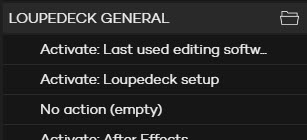 Einzelne Funktionen lassen sich von den Tasten mit dem Befehl "No action (empty)" aus der Gruppe "LOUPEDECK GENERAL" entfernen.
Einzelne Funktionen lassen sich von den Tasten mit dem Befehl "No action (empty)" aus der Gruppe "LOUPEDECK GENERAL" entfernen.
Es kann auf Wunsch einer Taste auch nur eine andere Funktion zugewiesen werden. Soll eine Taste nicht mehr belegt sein, muss also nicht immer "Restore Defaults" ausgeführt werden, womit alle eigenen Einstellungen wieder verschwunden wären. Zugewiesene Befehle werden in der Loupedeck-Software für eine bessere Übersicht farblich hervorgehoben.
Weitere Funktionen
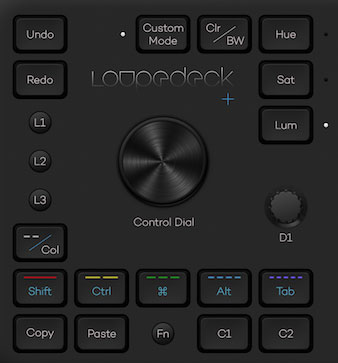 Links oben auf dem Loupedeck+ gibt es die beiden Tasten "Undo" und "Redo", mit denen einzelne oder auch mehrere Schritte nacheinander rückgängig bzw. wiederholt werden können.
Links oben auf dem Loupedeck+ gibt es die beiden Tasten "Undo" und "Redo", mit denen einzelne oder auch mehrere Schritte nacheinander rückgängig bzw. wiederholt werden können.
Die rechts oben auf der Loupedeck+-Konsole befindlichen Tasten "Screen Mode" sowie "Before/After" für den Bildschirmmodus und die Vorher-/Nachher-Ansicht, funktionieren mit der Beta-Release leider nicht.
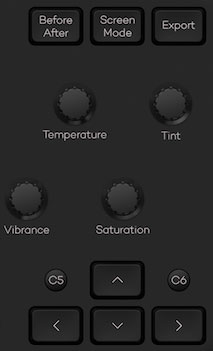 Das ist schade, weil es gerade im Vollbildmodus richtig Spaß macht, nur mit den Reglern zu arbeiten. So muss man dann doch zusätzlich die Tastatur oder Maus bemühen.
Das ist schade, weil es gerade im Vollbildmodus richtig Spaß macht, nur mit den Reglern zu arbeiten. So muss man dann doch zusätzlich die Tastatur oder Maus bemühen.
Mit der äußersten rechten oberen Taste "Export", wird der Exportdialog geöffnet und zwar jedesmal erneut bzw. zusätzlich, wenn die Export-Taste betätigt wird.
Die FN-Taste hat noch einen weiteren interessanten Aspekt. Wird zum Beispiel im Laufe der Arbeit das geöffnete Fenster von Capture One von einem anderen Fenster verdeckt, zum Beispiel von Photoshop, kann es mit einem Druck auf die FN-Taste sofort wieder in den Vordergrund geholt werden.
Schlussbemerkung
Nicht alles läuft rund mit der Beta-Unterstützung des Loupedeck+ für Capture One. Dennoch ist eine ganze Menge möglich. Nicht jedem mag eine solche Konsole liegen, hat man sich jedoch an die Bedienung gewöhnt, macht besonders die Arbeit im Vollbildmodus und mit den fein justierbaren Reglern große Freude. Sogar ein Doppelklick lässt sich auf eine Taste legen, was äußerst hilfreich ist. Völlig auf die Maus und Tastatur kann man aber nicht verzichten. Trotz Beta ist das Loupedeck+ mit Capture One vielfältig einsetzbar und kann durchaus auch einen Zeitgewinn bei der Bearbeitung vieler Bilder bringen.






